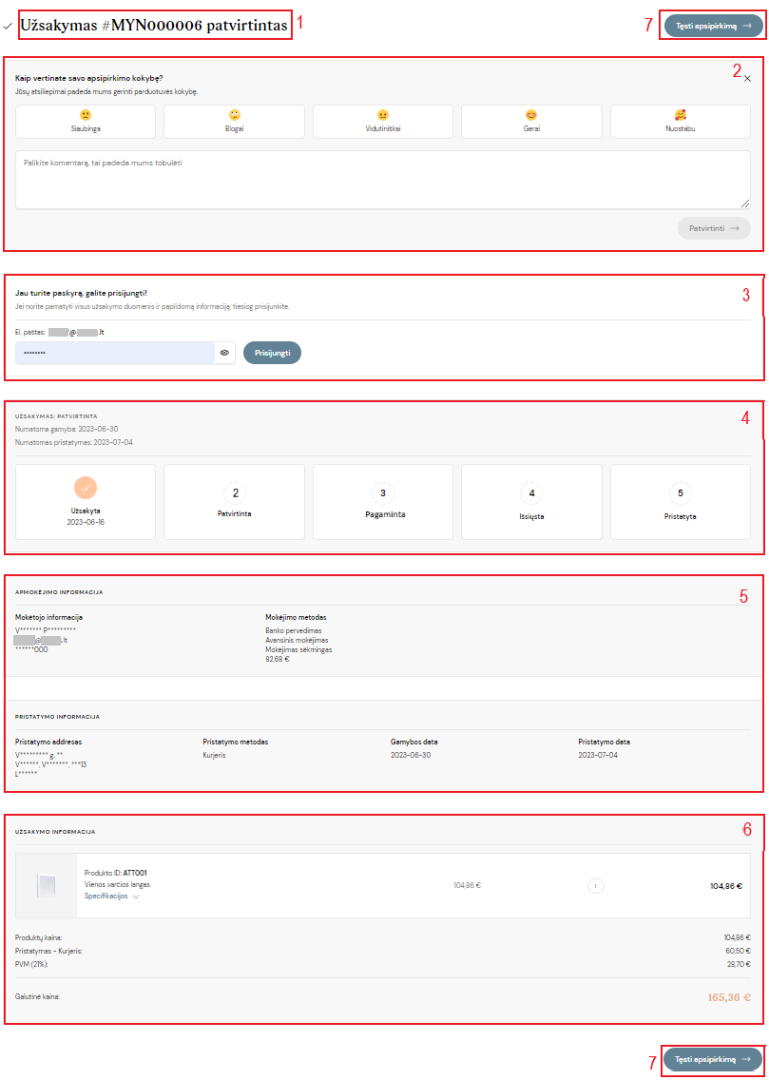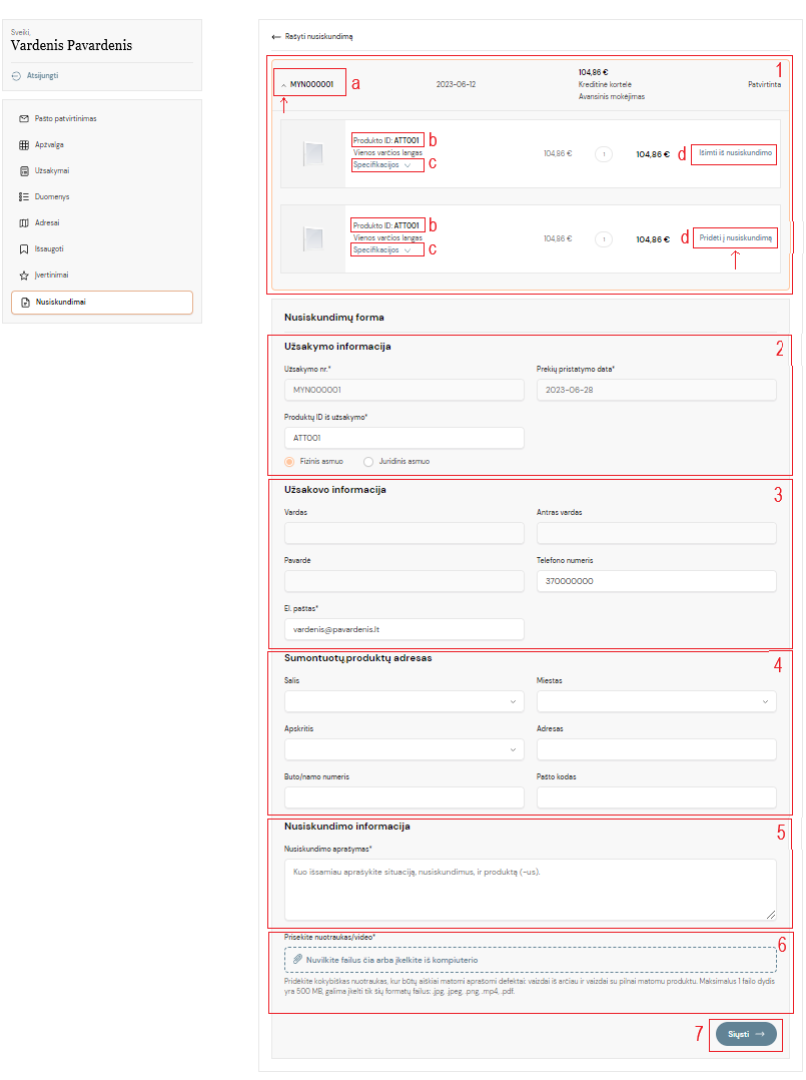Kaip nusipirkti langus ir duris mūsų parduotuvėje?
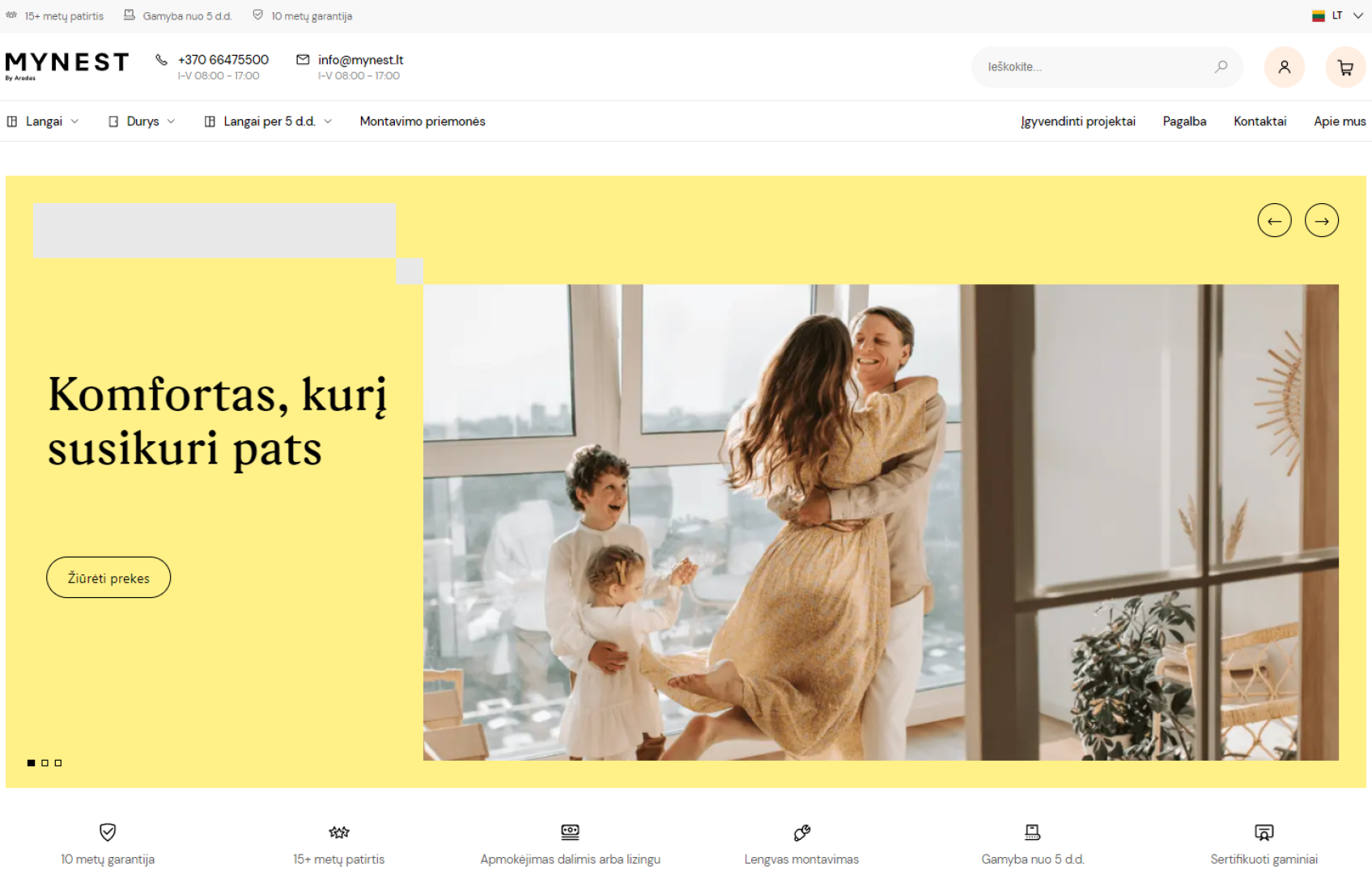
Gido turinys:
1. Pagrindinis meniu.
2. Produkto puslapis.
3. Pirkimo žingsniai.
4. Greitasis „Mano krepšelis“.
5. Asmeninė paskyra:
Pagrindinis meniu
Pagrindinis mūsų e. parduotuvės meniu su svarbiausia informacija yra visuomet matomas viršuje naršant po vidinius puslapius:

1. Svarbiausi kontaktai: telefonas ir el. paštas bei darbo laikas kurio metu su mumis galėsite susisiekti bei gauti profesionalią konsultaciją visais rūpimais klausimais. Jeigu reikia skubaus atsakymo, mums galite parašyti paspaudus puslapio apačioje esantį laukelį, kuris yra matomas bet kuriame e. parduotuvės puslapyje, dešiniajame apatiniame kampe:
2. Paieškos laukelis. Leis greičiau surasti, tai ko jums labiausiai reikia.
3. Pagalba puslapis. Jame rasite visą svarbiausią informaciją susijusią su produktais, jų pasirinkimu, matavimo, montavimo ir priežiūros instrukcijas, patarimus, dažniausiai užduodamus klausimus, e. parduotuvės taisykles, nusiskundimų formą ir dar daugiau.
4. Išsiskleidžiantis meniu - pagrindiniai produktų pasirinkimai-filtrai pagal kategorijas: „Langai“, „Durys“, „Langai per 5 d.d.“, „Montavimo priemonės“. Tam tikros kategorijos išsiskleidžią į subkategorijas, kad būtų dar lengviau surasti reikiamą produkto tipą. Norint išsirinkti produktą, paspauskite norimą subkategoriją, pvz.: „Varstomi-atverčiami“, „Vitrininiai langai“ ar kitą, ir jums bus parodyti galimi produktų variantai.
Jei paspausite mygtuką „Visi produktai“ dešiniajame kampe, matysite visus pasirinktos kategorijos produktus:
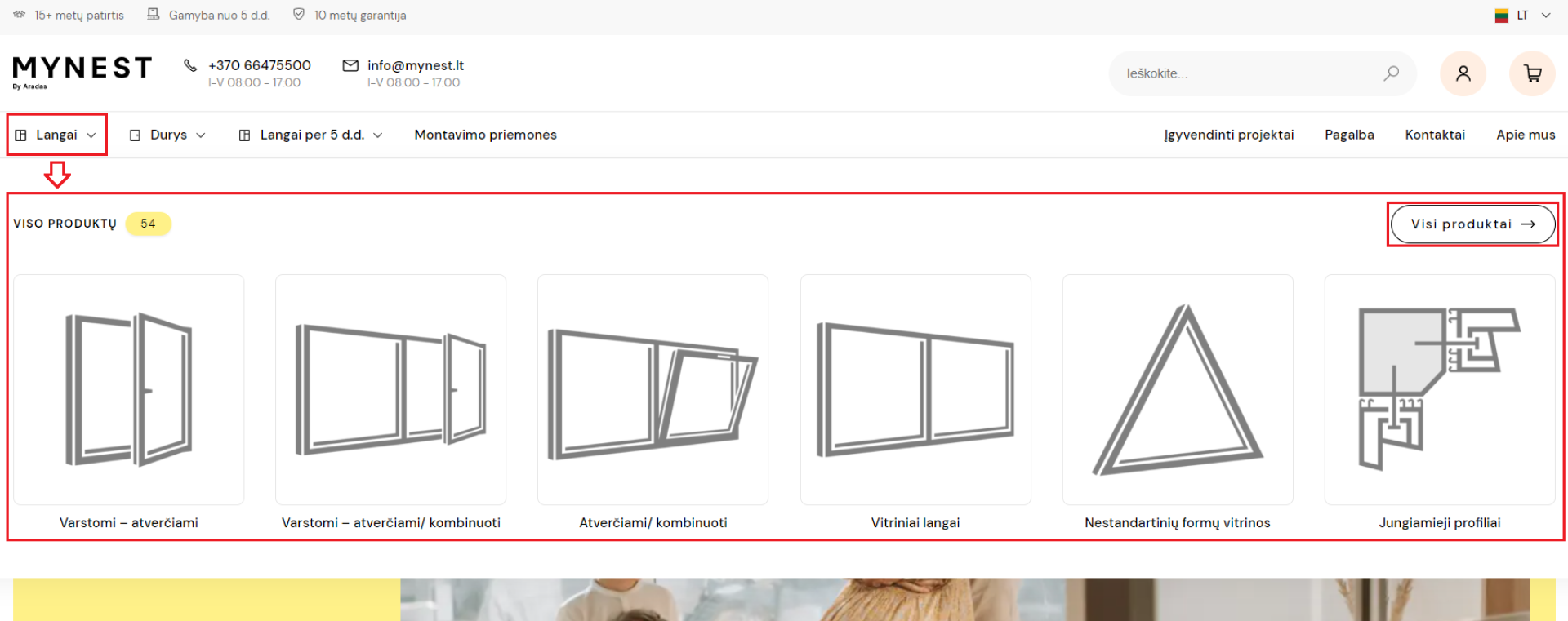
Produkto puslapis
Išsirinkus produktą, patenkate į jo vidinį puslapį:
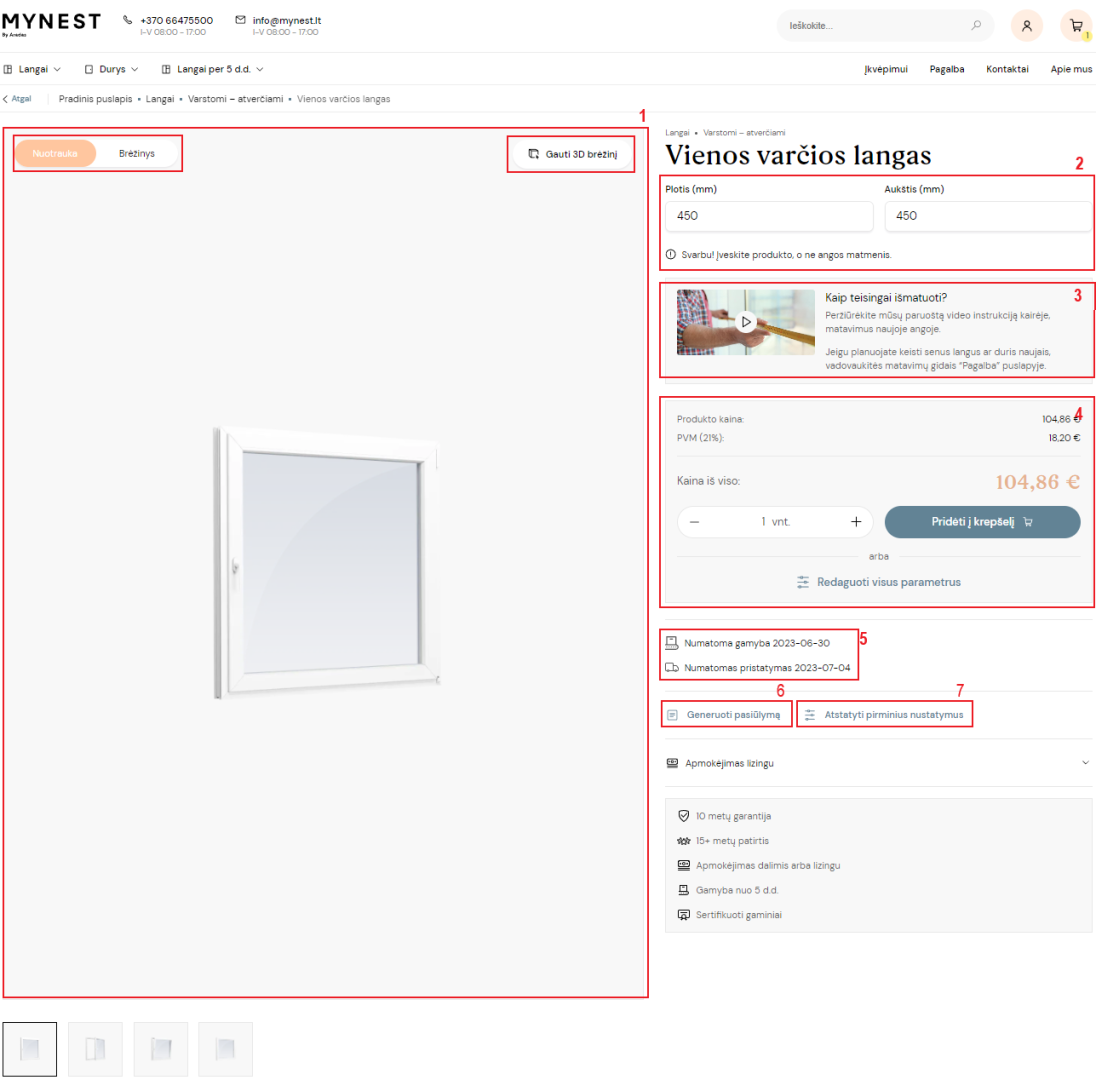
1. Produkto vizualų-projektavimo langas:
- Kai aktyvus „Nuotrauka“ mygtukas - matomos produkto 3D vizualizacijos;
- Kai aktyvus „Brėžinys“ mygtukas – matomas produkto 2D brėžinys, kuris proporcingai kinta realiuoju laiku keičiant suvedamus matmenis;
- Jei norite produktą apžiūrėti įvairiais rakursais trimatėje erdvėje, paspauskite „Gauti 3D brėžinį“.
2. Laukeliai matmenų įvedimui. Suveskite norimus produkto (o ne angos) matmenis milimetrais (mm): plotį ir aukštį. Nuo suvedamų matmenų keisis ir produkto kaina. Daugiau informacijos skaitykite: Nuo ko priklauso langų ir durų kaina?
3. Laukelis su produkto pamatavimo instrukcijomis. Kad būtumėt tikri užsakomo produkto matmenimis, galite peržiūrėti video, bei rasti nuorodą į papildomas pamatavimų instrukcijas Pagalba puslapyje: Kaip tinkamai išmatuoti langus ir duris užsakymui?
4. Kainos ir pridėjimo į krepšelį laukas. Čia matysite galutinę produkto kainą su PVM, kiekį ir mygtuką „Pridėti į krepšelį“. Mūsų e. parduotuvėje produktų kainos pateiktos įvertinus žemiausią, standartinę komplektaciją, kurią galėsite keisti pagal savo poreikius. Plačiau apie standartinę komplektaciją. Paspaudus „Redaguoti visus parametrus“, jūs būsit nukreipti žemiau juos pasirinkti:
5. Numatomo pristatymo informacija. Laukelyje nurodoma numatoma produkto gamybos ir pristatymo data, kuri paskaičiuojama priklausomai nuo jūsų pasirinktų produktų bei jų parametrų. Jei norėsite pavėlinti pristatymo datą, ją galėsite nurodyti krepšelyje, pateiktame kalendoriuje, prieš apmokant už gaminius, žr. "Pristatymo informacijos puslapis".
6. Generuoti pasiūlymą mygtukas. Bus sugeneruotas pasiūlymo dokumentas *pdf formatu, kuriame rasite produkto specifikacijas, visų pasirinktų parametrų kainas bei galutinę kainą. Pilnas pasiūlymas, įskaitant pristatymą ir paslaugas, galimas generuoti užpildžius "Pristatymo informacija" laukelius, jau perėjus prie apmokėjimo, žr. "Pristatymo informacijos puslapis" skyrių.
7. „Atstatyti pirminius nustatymus“ mygtukas. Spauskite šį mygtuką jeigu norėsite atstatyti produkto parametrus į pradinę, žemiausią kainą, pagal standartinę komplektaciją.
Produktų parametrai
- Sistema. Čia galite pasirinkti langų ar durų sistemą bei stiklų kiekį pakete.
- Varstymas. Čia galite pasirinkti varčios atidarymo pusę (į kairę arba dešinę). Tam tikrų kategorijų durims galėsite papildomai rinktis ir varstymo kryptį – atidarymą į lauką arba į vidų.
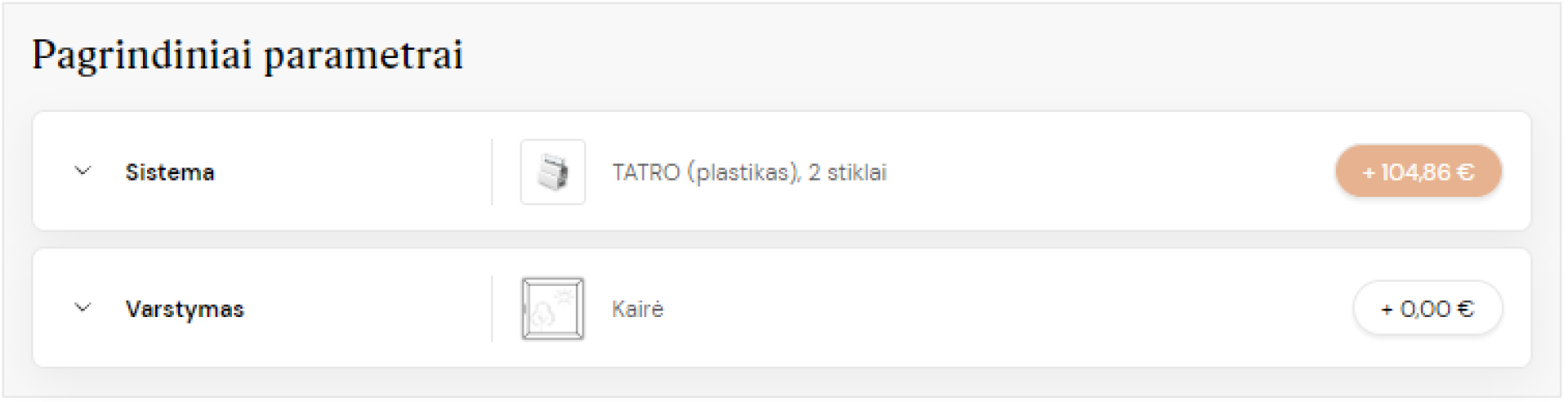
- Papildomi parametrai. Pasirinkdami papildomus parametrus, galėsite susikomplektuoti savo produktą parinkdami jam norimas spalvas, norimus aksesuarus, palanges ir kita, o pabaigoje galėsite pasirinkti norimą montavimo būdą.
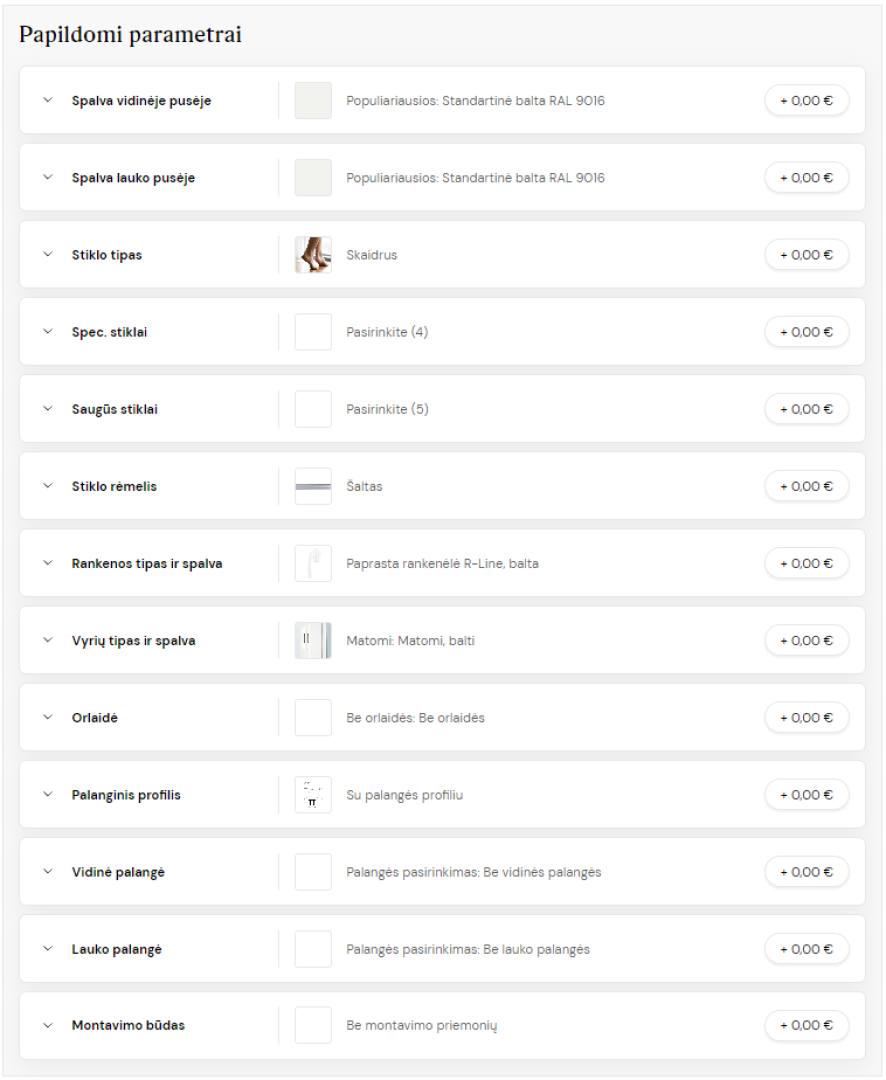
- Komentaras / Prašymas. Kiekvieno produkto puslapyje yra laukas komentarams palikti. Pavyzdžiui, galite nurodyti kitokias reikalingas proporcijas, kitokį rankenėlės tvirtinimo aukštį, arba nurodyti su kokiu kitu produktu iš užsakymo planuojate sujungti ir t.t.
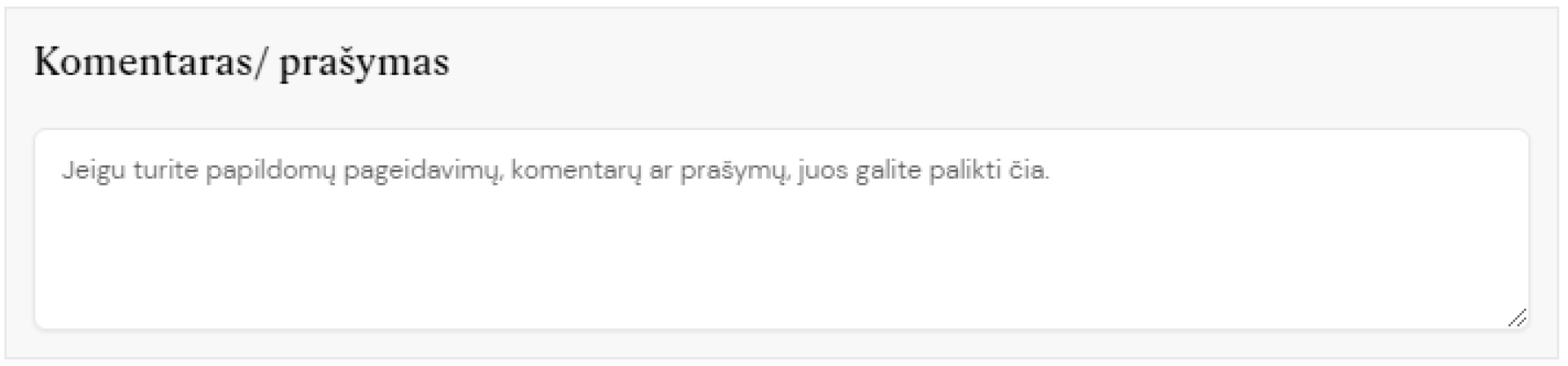
Pirkimo žingsniai
Nors mūsų e. parduotuvėje galite nusipirkti neprisiregistravus, prieš formuojant užsakymą rekomenduojame susikurti asmeninę paskyrą. Prisiregistravus jūs galėsite:
- Išsisaugoti jums patikusius produktus ir suformuotus produktų krepšelius ateičiai, jeigu norėtumėt pasirinktus produktus įsigyti vėliau;
- Matyti savo užsakymų istoriją;
- Išsisaugoti ir keisti asmeninius duomenis bei reikiamus pristatymo adresus;
- Sekti savo užsakymo būseną;
- Palikti atsiliepimus apie įsigytus produktus;
- Jeigu iškils nesklandumų su gaminiais, lengviau užpildyti nusiskundimų formą;
- Plačiau apie asmeninę paskyrą, prisijungimo bei paskyros sukūrimo žingsnius skaitykite skyriuje „Asmeninė paskyra“.
Susikomplektavus produktą, spauskite „Pridėti į krepšelį“, tuomet būsite nukreipti į vidinį krepšelio puslapį:
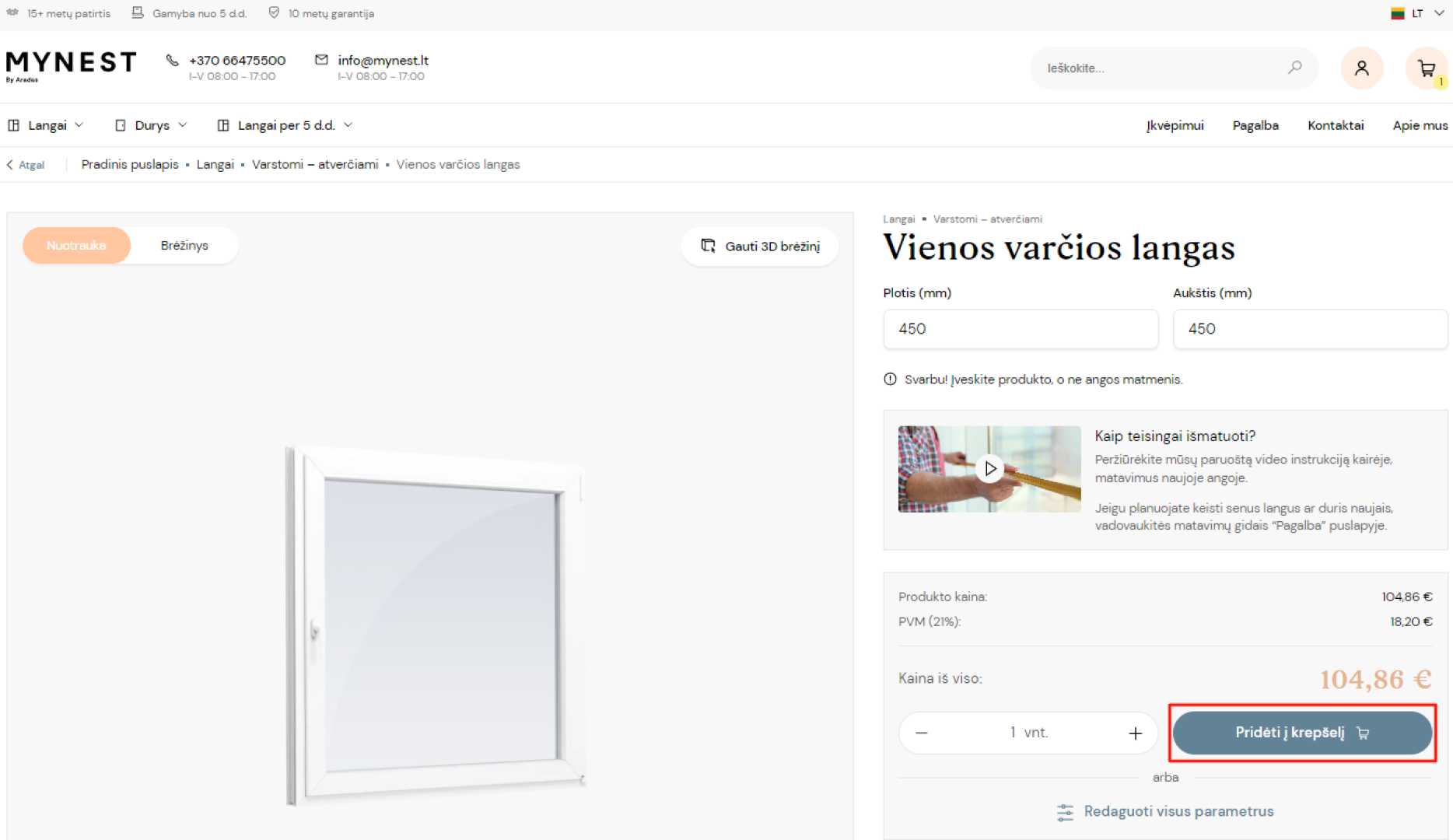
Vidinis krepšelio puslapis
Jeigu norite įsigyti daugiau produktų – tęskite apsipirkimą, jeigu pasirinkimai baigti, šiame puslapyje galite:
- Keisti užsakomo produkto kiekį, spausdami „+“ ir „-";
- Keisti užsakomo produkto specifikacijas, paspaudus rašiklio ikoną. Tuo atveju būsite grąžinti į produkto puslapį;
- Peržiūrėti užsakomo produkto specifikacijas paspaudus „Specifikacijos“;
- Pašalinti produktą iš krepšelio paspaudus „x“;
- Pasirinkti vėlesnę pristatymo arba atsiėmimo datą pateikiamame kalendoriuje.
- "Pereiti prie apmokėjimo": paspaudus mygtuką, būsite nukreipti į „Pristatymo informacija“ puslapį:
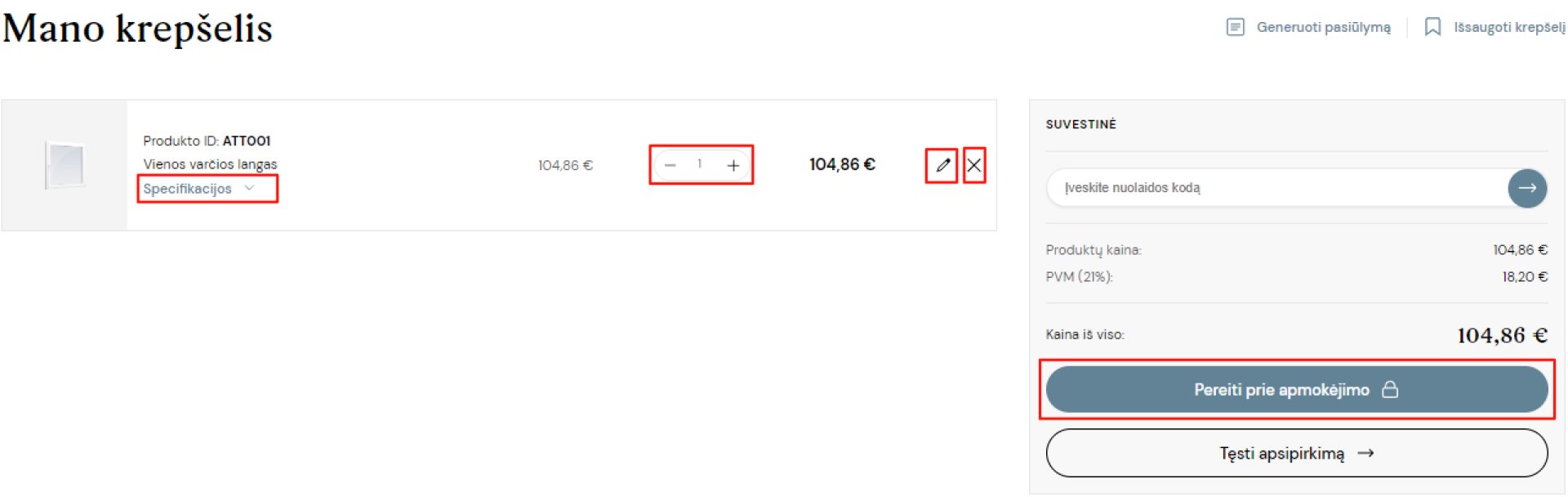
Pristatymo informacijos puslapis
1. Paskyra. Suveskite savo el. pašto adresą. Jeigu perkate ne pirmą kartą ir turite paskyrą – prisijunkite. Apie prisijungimą plačiau skaitykite skyriuje „Asmeninė paskyra“.
2. Pristatymo informacija. Suveskite duomenis, kuriais bus pristatomas jūsų pagamintas užsakymas. Jei turite komentarų užsakymą pristatysiančiam kurjeriui, juos palikite komentarų laukelyje “Komentaras kurjeriui”.
3. Pristatymo metodas. Pasirinkite jums tinkamą pristatymo arba atsiėmimo būdą:
- Pasirinkus „Kurjeris“ – užsakyti gaminiai jums bus pristatyti jūsų nurodytu adresu. Šiame laukelyje matysite numatomą pristatymo datą.
- Pasirinkus „Atsiimti iš gamyklos“ – užsakytus gaminius galėsite atsiimti iš mūsų gamybos, adresu Gamybos g. 12, Alytus. Šiame laukelyje matysite numatomą produktų pagaminimo datą.
Plačiau apie gamybos ir pristatymo sąlygas skaitykite Pagalba puslapyje: Taisyklės.
4. Užsakymo suvestinė. Jei turite – suveskite nuolaidos kodą. Paspaudę „Specifikacijos“, galite dar syk peržiūrėti gaminio specifikaciją.
5. Toliau - apmokėjimas. Paspaudus mygtuką, būsite nukreipti į apmokėjimo puslapį.
6. Generuoti pasiūlymą mygtukas. Paspaudus, bus sugeneruotas pasiūlymo dokumentas *pdf formatu, kuriame rasite produkto specifikacijas, visų pasirinktų parametrų kainas bei galutinę kainą įskaitant pasirinktas paslaugas.
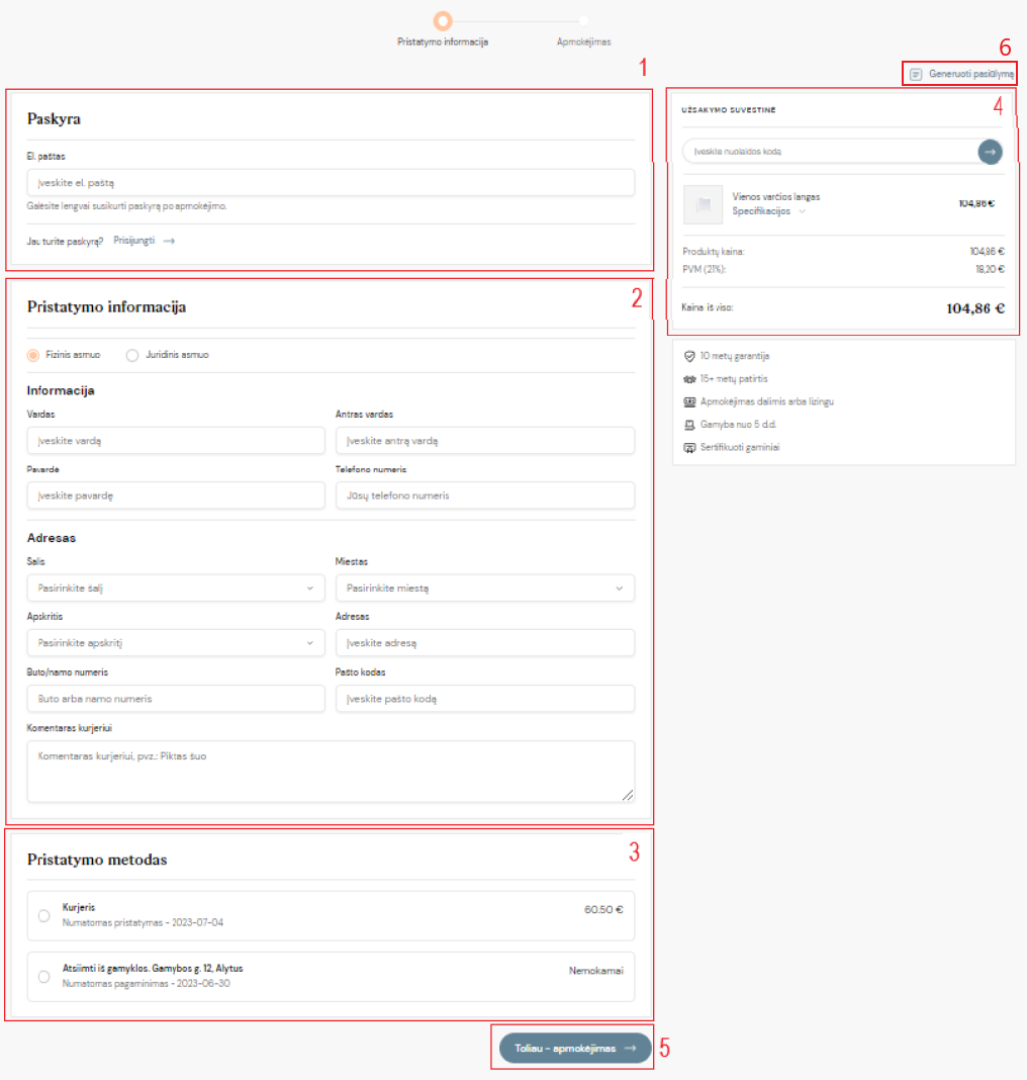
Apmokėjimo puslapis
1. Mokėtojo informacija. Jei mokėtojo duomenys skiriasi nuo suvestų „Pristatymo informacija“ puslapyje, atžymėkite varnelę ir suveskite reikiamus. Ši informacija reikalinga sąskaitų-faktūrų išrašymui.
2. Mokėjimo metodas. Pasirinkite pageidaujamą apmokėjimo metodą.
3. Mokėjimo tipas:
- Pasirinkite ar pageidaujate už gaminius apmokėti pilnai, ar atlikti avansinį apmokėjimą. Avansinio apmokėjimo atveju, likutinę sumą reikės apmokėti prieš pristatant pagamintus gaminius. Plačiau apie atsiskaitymus skaitykite mūsų „Taisyklėse“.
- Susipažinkite su e. parduotuvės Taisyklėmis ir Privatumo politika, bei pažymėkite varnele privalomus sutikimus.
4. Užsakymo suvestinė. Jei nuolaidos kodą užmiršote suvesti prieš tai buvusiame žingsnyje – jį suvesti dar galite ir šiame laukelyje. Paspaudę „Specifikacijos“, galite dar syk peržiūrėti užsakomo gaminio specifikaciją. Šiame laukelyje taip pat yra nurodoma ir gaminio kaina.
5. Pristatymo adresas. Laukelyje - jūsų nurodytas gaminių pristatymo adresas/užsakovo informacija. Jeigu jį norite redaguoti, paspauskite „Redaguoti“.
6. Pristatymo metodas:
- Laukelyje nurodytas jūsų pasirinktas pristatymo metodas, jeigu jį norite pakeisti, spauskite „Redaguoti“.
- Laukelyje taip pat nurodytos ir numatomos gaminių pristatymo ir gaminių pagaminimo datos.
7. „Patvirtinti užsakymą“ mygtukas:
a. Toliau būsite nukreipti į apmokėjimo puslapį, kuriame pagal standartines procedūras apmokėsite už gaminius;
b. Sėkmingai įvykdžius apmokėjimą, atsidarys užsakymo patvirtinimo langas (skyrius žemiau). Taip pat savo nurodytu el.paštu gausite patvirtinimą, kad jūsų užsakymas priimtas. Kartu su patvirtinimu gausite: išankstinę sąskaitą-faktūrą, sugeneruotą užsakymo dokumenta ir parduotuvės taisykles.
Plačiau apie užsakymo gamybą bei pristatymą skaitykite el. parduotuvės taisyklėse.
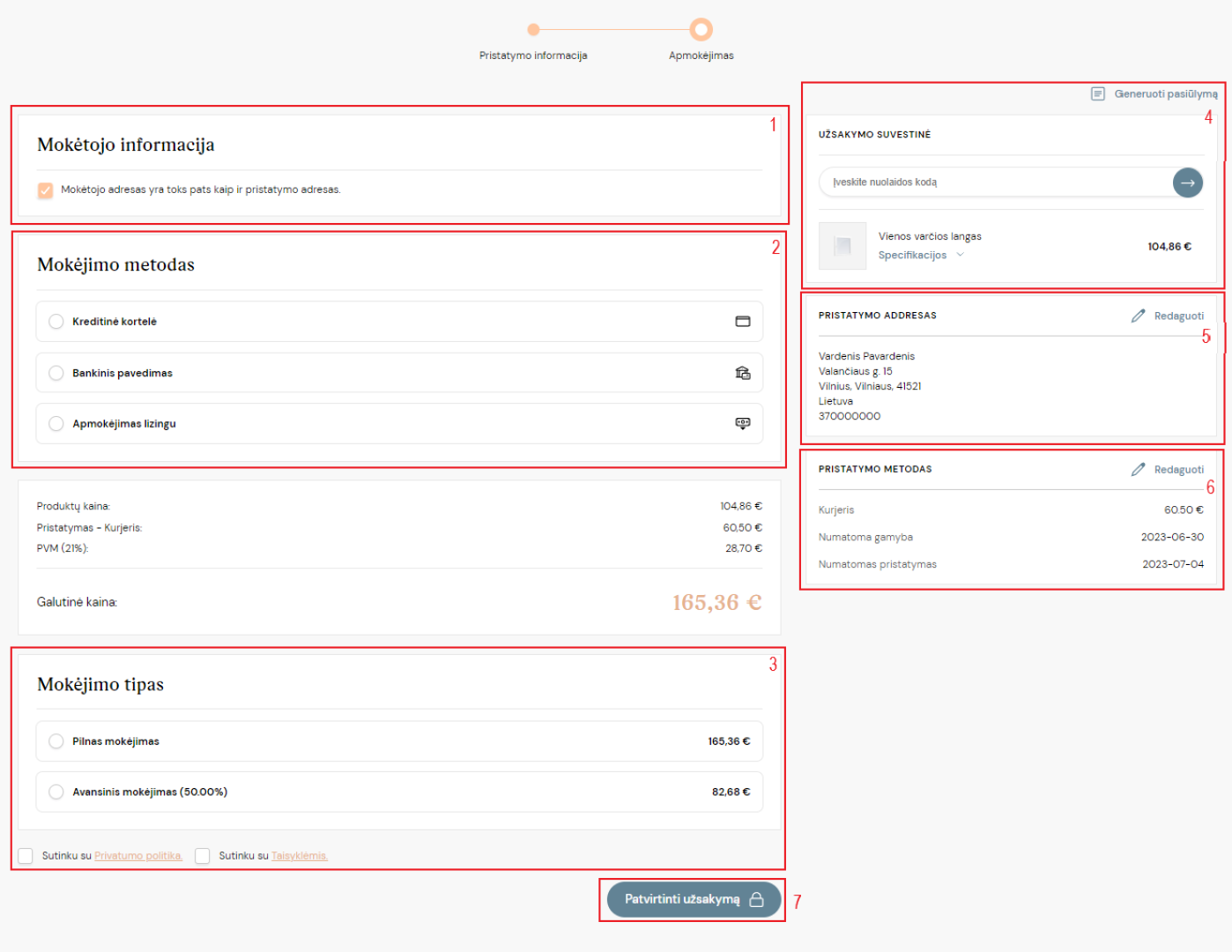
Užsakymo patvirtinimo langas
1. Jūsų užsakymo numeris.
2. Pirkimo patirties įvertinimo laukas. Būsime dėkingi už jūsų nuoširdžius įvertinimus naršant mūsų e.parduotuvėje, renkantis prekes bei jų įsigijimo patirtį. Jūsų atsiliepimai mums padės tobulinti platformos funkcionalumus ir gerinti lankymosi patirtis.
3. Registravimosi laukai. Šį lauką matysite jeigu pirkote nesiregistravus, prisiregistruokite. Tuomet galėsite matyti savo užsakymo istoriją, bei sekti jo būseną.
4. Užsakymo būsenos laukas. Čia matoma jūsų užsakymo būsena, ją galite peržiūrėti savo asmeninėje paskyroje prisijungus. Plačiau apie asmeninę paskyrą skaitykite skyriuje „Asmeninė paskyra“. Kai užsakymas bus peržiūrėtas, savo el.pašto adresu gausite užsakymo patvirtinimo laišką.
5. Apmokėjimo ir pristatymo informacijos laukai.
6. Užsakymo informacijos laukas.
7. „Tęsti apsipirkimą“ mygtukai. Paspaudę, galėsite pratęsti apsipirkimą.
Greitasis „Mano krepšelis“
Greitai ir kompaktiškai peržiūrėti krepšelyje įdėtas prekes ir (arba) pereiti prie pirkimo galite iš bet kurio e. parduotuvės puslapio, paspaudę krepšelio ikoną, esančią dešiniajame viršutiniame kampe:

Paspaudus krepšelio ikoną, atsidarys papildomas langelis:
1. „Mano krepšelis“ laukas. Užsakomų produktų informacija, bei tarpinė užsakymo kainą. Čia galite:
- Keisti užsakomų produktų kiekį, spausdami „+“ ir „-";
- Keisti užsakomų produktų specifikacijas, paspaudus rašiklio ikoną. Tuo atveju būsite grąžinti į produkto puslapį;
- Peržiūrėti užsakomų produktų specifikacijas paspaudus „Specifikacijos“;
- Pašalinti bet kuriuos produktus iš krepšelio paspaudus „x“.
2. „Saugus pirkimas“ mygtukas. Būsite nukreipti į pristatymo informacijos puslapį. Tolimesni pirkimo žingsniai aprašyti skyriuje aukščiau: „Pristatymo informacija“.
3. „Peržiūrėti krepšelį“ mygtukas. Būsite nukreipti į vidinį krepšelio puslapį. Tolimesni žingsniai aprašyti skyriuje aukščiau „Pirkimo žingsniai".
4. Kalendorius. Kalendoriuje galite pasirinkti vėlesnę užsakymo pristatymo datą.

Video instrukcija
Asmeninė paskyra
Prisijungimas ir registracija
Jei norite prisiregistruoti arba prisijungti prie savo asmeninės paskyros, paspauskite ant vartotojo ikonos, viršutiniame pagrindiniame meniu (1). Būsite nukreipti į pradinį prisijungimų puslapį. Jame galėsite prisijungti prie savo turimos paskyros arba užregistruoti savo paskyrą:

1. Prisijungimo laukai jau turint savo registruotą paskyrą. Prisijungti galite keliais būdais:
- Per savo socialinių tinklų paskyras („Facebook“ arba „Google“), suvedus savo paskyrų slaptažodžius;
- Suvedus savo prisijungimo el. pašto adresą bei slaptažodį ir paspaudus mygtuką „Prisijungti“;
- Jeigu slaptažodį užmiršote, apačioje spauskite mygtuką „Pamiršote slaptažodį?‘ ir į jūsų registruotą el. paštą atsiųsime naują.
2. Registravimosi laukai dar neturint savo paskyros:
- Įveskite savo el. pašto adresą ir spauskite mygtuką „Tęsti“. Būsite nukreipti į sekantį registracijos puslapį, kur suvedę reikalingus asmeninius duomenis galėsite lengvai prisiregistruoti.
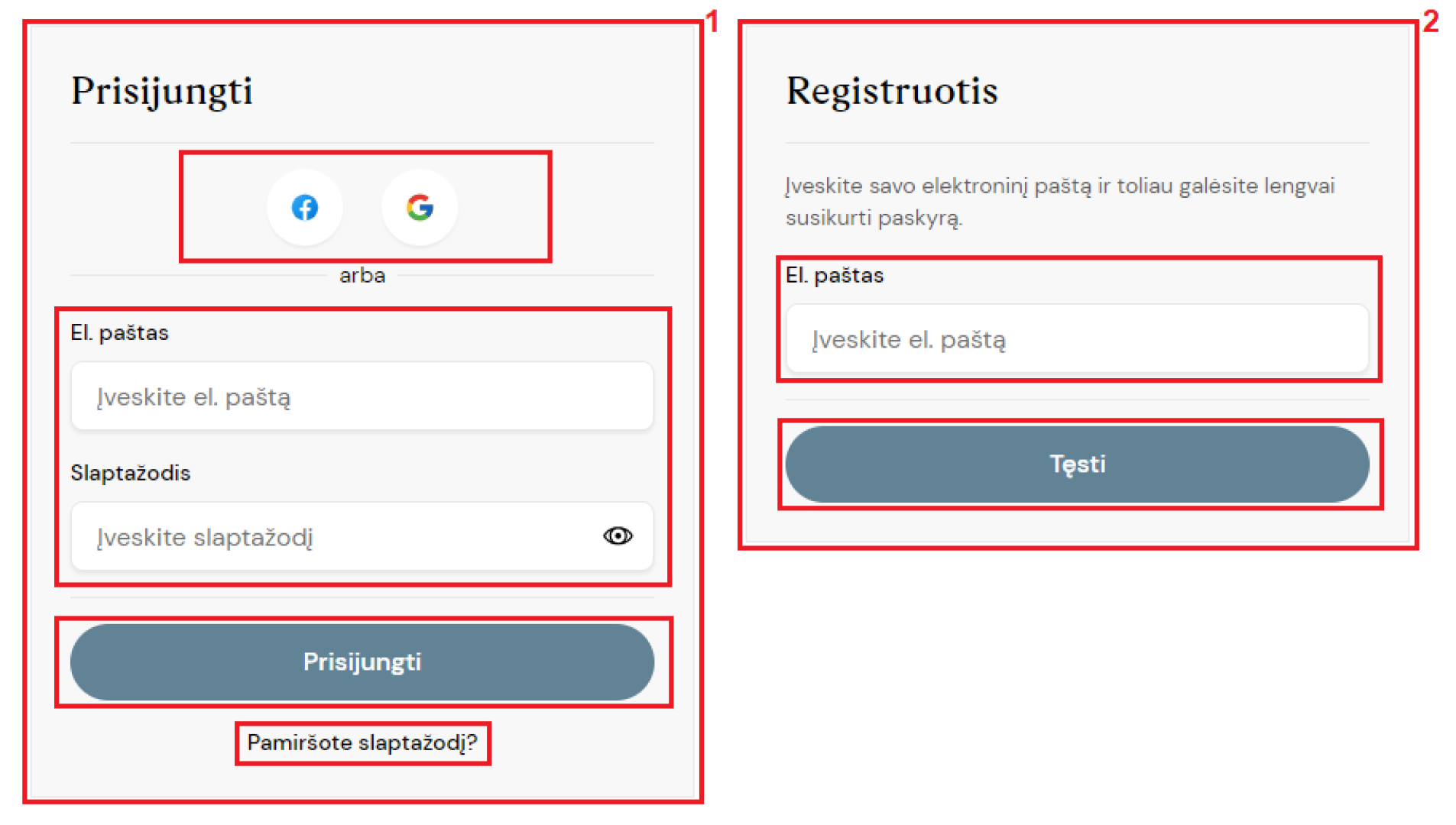
Asmeninės paskyros puslapis
Prisijungus prie asmeninės paskyros matysite: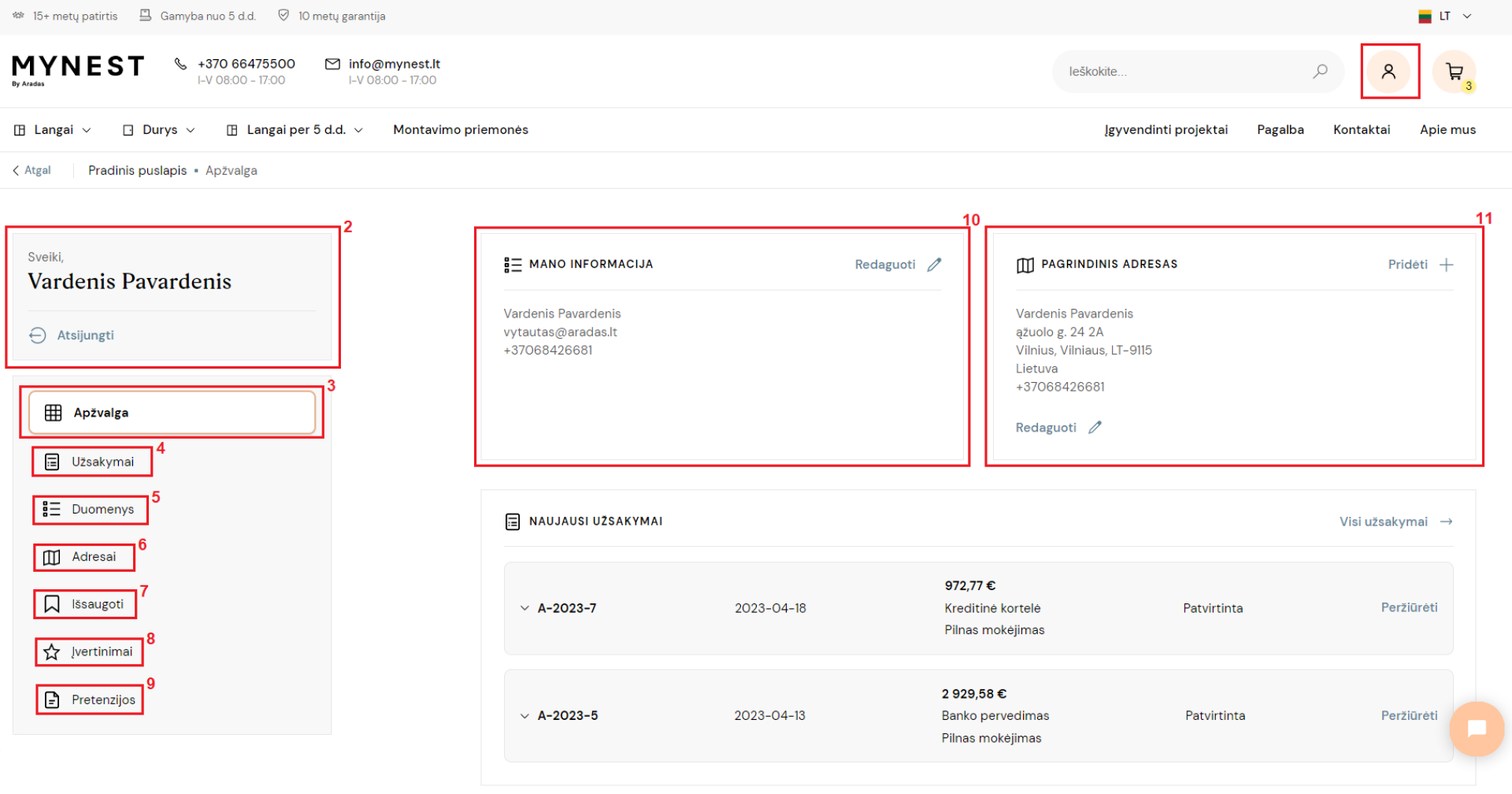
2. „Vartotojo“ skiltis. Pradinėje skiltyje nurodomas jūsų prisijungimo vardas ir pavardė. Žemiau - atsijungimo nuo paskyros mygtukas;
3. „Apžvalga“ skiltis. Galėsite:
- Matyti savo asmeninius duomenis bei adresus;
- Matyti naujausių užsakymų istoriją bei būsenas;
4. „Užsakymai“ skiltis. Galėsite:
- Matyti visus savo užsakymus, specifikacijas ir jų istoriją;
- Parsisiųsti sąskaitas-faktūras;
- Sekti užsakymo gaminimo ir pristatymo eigą;
- Įvertinti įsigytus produktus.
5. „Duomenys“ skiltis. Galėsite:
- Atnaujinti jūsų paskyros duomenis – kontaktinius duomenis (vardas, pavardė, el. paštas, tel. numeris, gimimo data);
- Prenumeruoti naujienlaiškį;
- Pakeisti ir atnaujinti slaptažodį.
6. „Adresai“ skiltis. Galėsite:
- Pridėti naujus adresus;
- Nurodyti adreso pavadinimą;
- Asmens tipą nurodyti (fizinis ar juridinis);
- Kontaktinę informaciją (vardas, pavardė, telefono numeris);
- Suvesti duomenis apie adresą (šalis, miestas, apskritis, adresas, buto/namo numeris, pašto kodas);
- Palikti komentarus kurjeriui;
- Nurodyti naują adresą kaip pagrindiniu.
- Redaguoti esamus adresus;
- Ištrinti nereikalingus adresus.
7. „Išsaugoti“ skiltis. Galėsite matyti anksčiau sudėtus krepšelius bei juose esančius produktus.
8. „Įvertinimai“ skiltis. Galėsite:
- Įvertinti įsigytus mūsų produktus;
- Peržiūrėti ankstesnius įvertinimus.
9. „Nusiskundimai“ skiltis. Nusiskundimų skiltyje galėsite rašyti naujus bei peržiūrėti savo jau registruotus nusiskundimus. Apie šią skiltį skaitykite plačiau sekančiame skyriuje „Nusiskundimų skiltis“
10. „Mano informacija“ skiltis. Joje galėsite matyti savo kontaktinius duomenis.
11. „Pagrindinis adresas“ skiltis. Joje bus rodomas adresas, kurį galėsite pažymėti, kaip pagrindiniu.
Nusiskundimų skiltis
Asmeninėje paskyroje, pasirinkus „Nusiskundimai“ matysite:
1. Pasirinkimų mygtukai „Rašyti nusiskundimą“ ir „Mano nusiskundimai“:
- „Rašyti nusiskundimą“ - matysite savo užsakymus, kuriems galėsite užpildyti nusiskundimą.
- „Mano nusiskundimai“ - matysite jau užregistruotus nusiskundimus bei jų būseną;
2. Jūsų užsakymų sąrašas, kur pasirinkus probleminį pagal užsakymo numerį, pav, (4), galite jam užpildyti nusiskundimą, paspaudus ant dešinėje pusėje esančio mygtuko „Rašyti nusiskundimą“. Būsite nukreipti į pildymo formą (žr. skyrių žemiau „Nusiskundimo pildymo forma“);
3. Mūsų sąlygos reklamacijų pildymui ir registravimui.
4. Jūsų užsakymų numeriai.
Nusiskundimo pildymo forma
Iškilus nesklandumams su įsigytu produktu (-ais) iš užsakymo, prašome užpildyti žemiau aprašytą formą, kad galėtume įvertinti problemą ir kuo greičiau ją išspręsti.
1. Jūsų pasirinktas probleminis užsakymas, kuriam pildote nusiskundimą. Jį galite išskleisti paspaudus „V“ (a):
- Matysite visus įsigytus produktus užsakyme;
- Matysite ir produktų ID (b);
- Paspaudus „Specifikacijos“ (c), galėsite matyti kiekvieno įsigyto produkto komplektaciją;
- Kiekvienas iš produktų išskleistame užsakyme turi mygtuką „Pridėti į nusiskundimą“ (d). Jį paspaudus, produktas(-ai) bus įtraukti į nusiskundimų formą. Jų ID numeriai bus matomi „Pozicijos iš užsakymo laukelyje“.
2. „Užsakymo informacija“ laukai:
- Užsakymo numeris. Neredaguojamas jūsų pasirinkto probleminio užsakymo numeris;
- Prekių pristatymo datą. Neredaguojama prekių pristatymo data;
- Gaminių ID iš užsakymo. Jeigu įtraukėte probleminius produktus aukščiau aprašytame punkte, jų ID matysite šiame lauke. ID numerius galite suvesti ir ranka.
3. „Užsakovo informacija“ laukai. Nurodykite savo kontaktinius duomenis:
4. „Adresas“ laukai. Nurodykite sumontuotų produktų adresą:
- Šalies pavadinimas;
- Miesto pavadinimas;
- Apskritis;
- Adresas;
- Buto ar namo numeris;
- Pašto kodas.
5. „Nusiskundimo informacija“ laukas. Šiame laukelyje kuo išsamiau aprašykite probleminę situaciją, produktus ar kitus nusiskundimus.
6. Nuotraukų ar video įkėlimo laukas. Čia prašome pridėti kokybiškas nuotraukas (iš toliau, kad matytųsi pilnas produktas ir iš arčiau, kad matytųsi jo defektas), video failus, kurie mums padės įvertinti situaciją bei rasti geriausią sprendimą jai išspręsti.
7. „Siųsti“ mygtukas. Baigus pildyti nusiskundimus paspauskite „Siųsti“. Gausite informacinį laišką su pretenzijos registravimo patvirtinimu bei jūsų supildyta informacija. Išnagrinėjus jūsų situaciją – susisieksime.
Jei pirkimo metu nesiregistravote, nusiskundimus galite pildyti Pagalba > “Informacija”> Nusiskundimų forma.
Jei klausimas skubus – susisiekite su mumis nurodytais kontaktais, arba parašykite mums paspaudę ikonėlę bet kurio puslapio apatiniame dešiniajame kampe. Atsakysime kiek įmanoma greičiau, darbo valandomis nuo 8:00 iki 17:00.
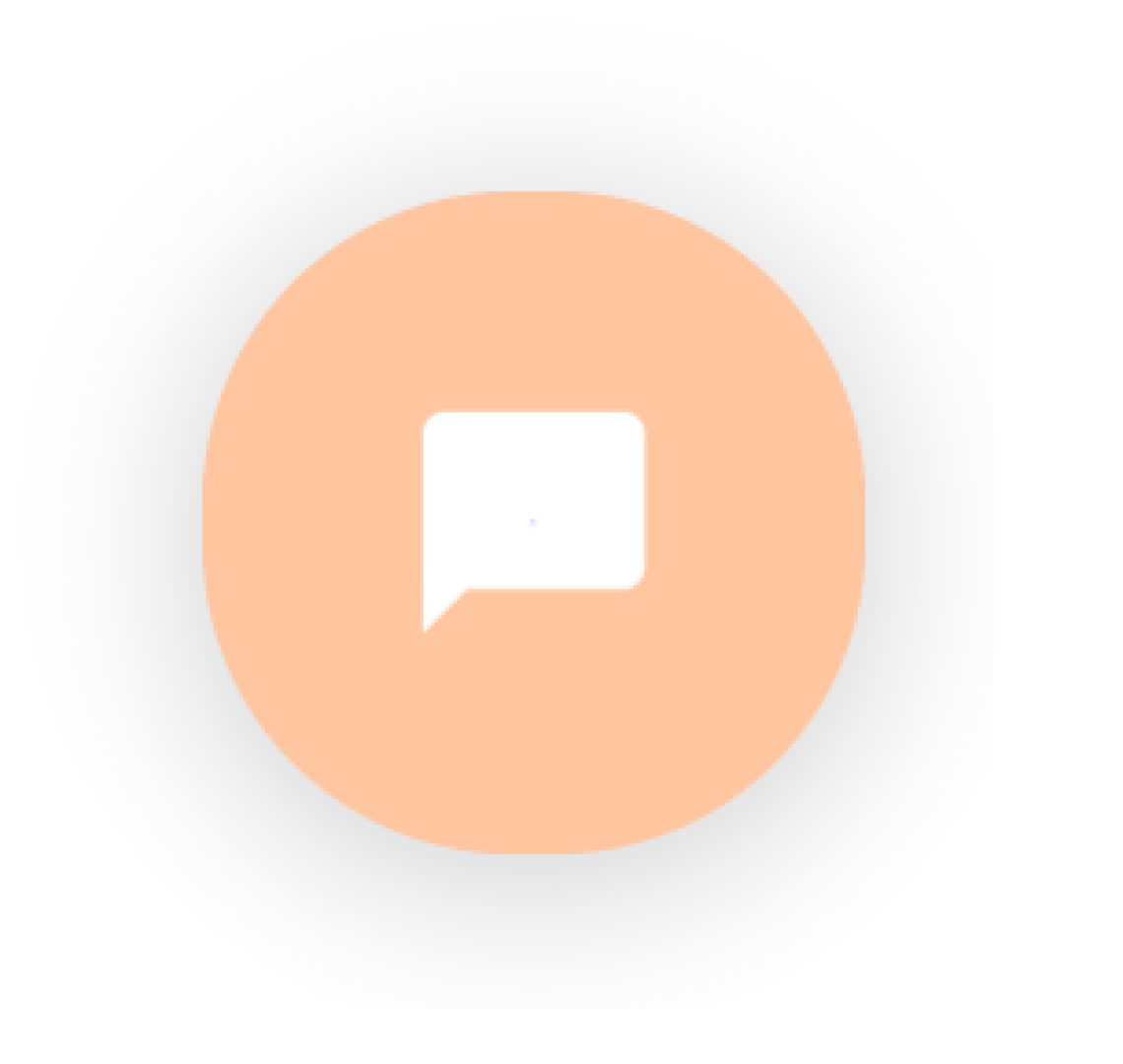
Nerandate tinkamo atsakymo?
Susisiekite su mumis ir mes atsakysime į visus rūpimus klausimus.